Indice dei Contenuti
Recentemente è stata introdotta su Windows 11 una nuova funzione per scansionare il codice QR e che consente di effettuarla direttamente da un PC dotato di webcam, sia desktop che laptop. Vediamo come funziona questa comodissima e nuova funzionalità di Windows 11.
Come scansionare il codice QR con Windows 11
Dopo parecchio tempo, finalmente è giunta su Windows 11 una funzione particolarmente utile: la scansione di codici QR direttamente da un PC. Ciò significa che non sarà più necessario affidarsi a software di terze parti, spesso di dubbia provenienza. Anche se questa funzionalità è ancora in fase sperimentale, è accessibile a chiunque abbia una versione stabile del sistema operativo di Microsoft, senza la necessità di scaricare preview di Windows.
Aggiornare Windows 11 e Configurare la Webcam
Per usufruire di questa nuova funzione, è essenziale assicurarsi di avere la versione più recente di Windows 11 installata sul proprio PC. Inoltre, è fondamentale che la webcam sia correttamente configurata e funzionante. Una volta soddisfatti questi requisiti preliminari, è possibile procedere con l’attivazione della funzione.
Aprire l’App Fotocamera e Accedere alle Impostazioni
Avviate l’app Fotocamera preinstallata sul vostro PC e dirigetevi alla pagina principale. Qui, cliccate sull’icona a forma di ingranaggio situata nell’angolo superiore sinistro della finestra. Successivamente, selezionate “Impostazioni correlate” e attivate la voce “Prova le nuove funzionalità sperimentali“. Questo passaggio è cruciale per abilitare la scansione QR sulla vostra webcam.
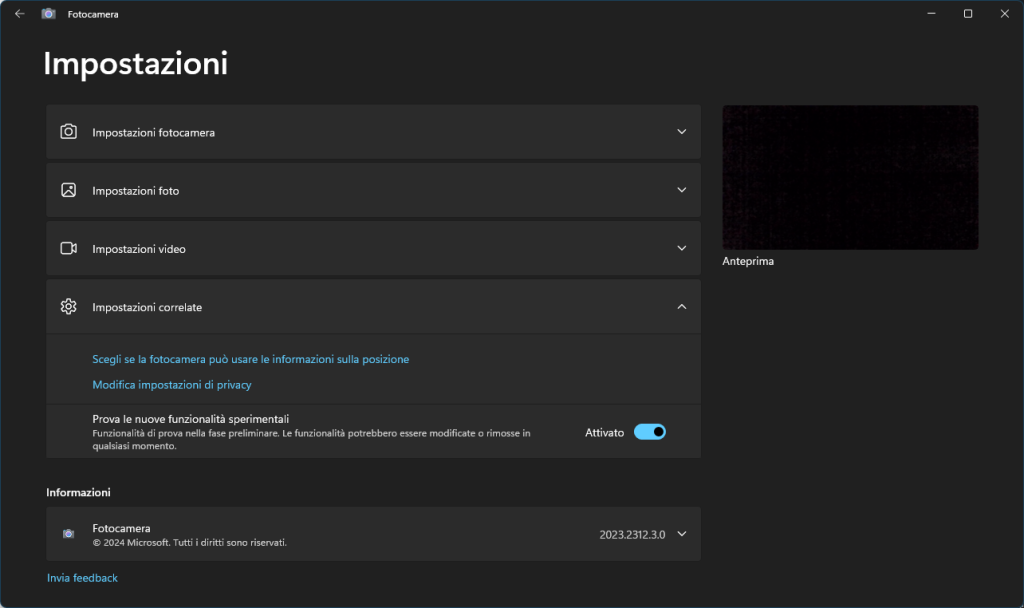
Ritorno alla Schermata Principale e Identificazione dell’Icona QR Code
Una volta completato il passaggio precedente, potete tornare alla schermata principale dell’app Fotocamera cliccando sulla freccia nell’angolo superiore sinistro. Se avete eseguito correttamente i passaggi, noterete accanto all’otturatore (sul lato destro) l’apparizione di un’ulteriore icona rappresentante un QR Code. Questo indica che la funzione di scansione QR è ora attiva e pronta all’uso.
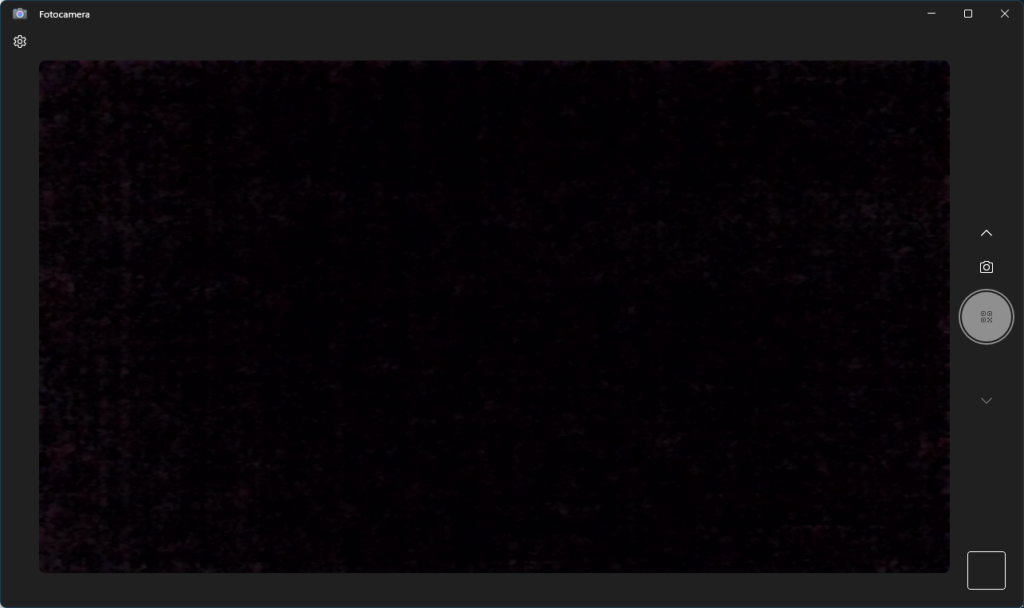
Scansione il codice QR con Semplicità
Ora che avete abilitato con successo la funzione di scansione QR, potete facilmente inquadrare un codice QR utilizzando la vostra webcam. Cliccate sull’icona del QR Code, posizionate il codice all’interno del riquadro della fotocamera e lasciate che il software si occupi del resto. Nonostante sia ancora una funzione sperimentale, la scansione QR su Windows 11 è ora alla portata di tutti.
Senza la necessità di scaricare anteprime del sistema operativo, gli utenti possono beneficiare di questa comoda caratteristica direttamente dalla loro webcam. Assicuratevi solo di seguire attentamente i passaggi e godetevi la comodità di eseguire la scansione di codici QR senza app di terze parti.
Windows 11, con l’introduzione di questa funzione di scansione QR, dimostra ancora una volta l’impegno verso un’esperienza utente più intuitiva. La possibilità di eseguire questa operazione direttamente da un PC, senza dover ricorrere a soluzioni esterne, semplifica notevolmente l’utilizzo quotidiano.
La scansione di codici QR diventa così un processo accessibile a tutti, rendendo Windows 11 sempre più all’avanguardia nella facilità d’uso e nell’innovazione tecnologica.
App per scansionare QR code dal Microsoft Store:
| App | Funzionalità principali | Prezzo | Link |
|---|---|---|---|
| QR Code Scanner | Semplice e veloce, supporta la scansione di codici QR da immagini e video | Gratuito | https://apps.microsoft.com/detail/9nzfk4dcxmz4?hl=it-IT&gl=IT |
| QR Code Reader & Generator | Lettore e generatore di codici QR, personalizzazione dei codici generati | Gratuito con acquisti in-app | https://apps.microsoft.com/detail/9nblggh5m02g?hl=it-IT&gl=IT |
| Barcode & QR Code Scanner | Lettore di codici QR e codici a barre, scansione da immagini e video, condivisione dei codici | Gratuito con acquisti in-app | https://apps.microsoft.com/detail/9nzfk4dcxmz4?hl=it-IT&gl=IT |
| QR Code & Barcode Reader Pro | Lettore di codici QR e codici a barre, funzionalità avanzate come la scansione multipla e la creazione di codici con password | A pagamento | https://apps.microsoft.com/detail/xpdccjpj135g1x? |
Altri fattori da considerare:
- Funzionalità avanzate: Alcune app offrono funzionalità avanzate come la scansione di codici QR da immagini e video, la creazione di codici QR personalizzati e la protezione con password.
- Recensioni e valutazioni: Leggi le recensioni degli utenti per avere un’idea dell’esperienza di altri utenti con l’app.
- Prezzo: Alcune app sono gratuite, mentre altre sono a pagamento. Scegli l’opzione più adatta alle tue esigenze e al tuo budget.
Suggerimenti:
- Assicurati che la tua fotocamera sia a fuoco prima di scansionare un codice QR.
- Se hai difficoltà a scansionare un codice QR, prova a regolare la luminosità dello schermo.
- Se hai bisogno di aiuto per utilizzare un’app per scansionare codici QR, consulta le istruzioni o la sezione di aiuto dell’app.






